Lưu ý: Bài viết này chỉ áp dụng cho OneDrive cho cơ quan hoặc trường họcứng dụng đồng bộ (groove.exe) trước đây. Trong hầu hết trường hợp, chúng tôi khuyên bạn nên thay bằng sử dụng ứng dụng đồng bộ OneDrive mới hơn (onedrive.exe). Ứng dụng OneDrive nào?
Theo mặc định, Microsoft OneDrive cho cơ quan hoặc trường học đồng bộ SharePoint trong Microsoft 365 các thư viện trong các thư mục dưới thư mục "người dùng" của Windows bạn, ví dụ: c:\ tên người dùng \
Khi bạn đồng bộ thư viện OneDrive của mình, các tệp của bạn sẽ được đặt trong một thư mục có tên là "OneDrive @companyname" nếu thư viện được lưu trữ trên SharePoint trong Microsoft 365 và "OneDrive " nếu thư viện được lưu trữ trên máy chủ SharePoint công ty. Nếu bạn đồng bộ các thư viện trên các trang khác, OneDrive tạo thư mục cho họ bằng tên thư viện của họ và đặt các thư mục này trong tên thư mục "SharePoint ".
Bạn có thể thay đổi đường dẫn gốc cho các thư viện mà bạn đồng bộ với máy tính của mình, mặc dù bạn có thể làm Điều này nếu bạn hiện không đồng bộ bất kỳ thư viện nào. Nếu bạn đã đồng bộ ít nhất một thư viện và bạn muốn thay đổi đường dẫn, trước tiên bạn phải dừng đồng bộ tất cả thư viện. Sau đó, lần đầu tiên bạn chạy trình hướng dẫn OneDrive để đồng bộ thư viện với máy tính của bạn, bạn sẽ thấy một tùy chọn để thay đổi vị trí.
Lưu ý: Bạn phải dừng tất cả các thư viện, chứ không chỉ thư viện bạn muốn thay đổi, trước khi chọn một thư mục khác để đồng bộ. Hãy làm theo các bước dưới đây để biết cách dừng những thư mục đã đồng bộ và thay đổi vị trí của chúng.
Khi bạn thay đổi thư mục gốc, điều đó nghĩa là mọi thư viện bạn đồng bộ sẽ nằm dưới thư mục đó. Ví dụ, nếu bạn thay đổi nó thành "C:\mysyncfolders\", sau đó OneDrive hoặc SharePoint sẽ tạo một thư mục dưới thư mục đó cho các tệp thư viện của bạn. OneDrive và SharePoint sẽ không đặt bất cứ điều gì trong thư mục gốc trực tiếp.
Nếu bạn hiện đang đồng bộ thư mục, hãy thực hiện các bước sau để dừng đồng bộ:
-
Bấm chuột phải vào biểu tượng OneDrive cho cơ quan hoặc trường học

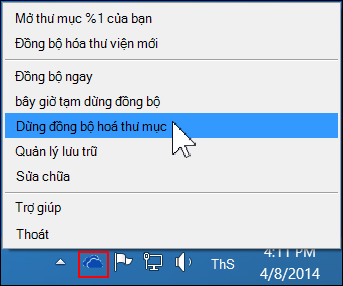
Lưu ý: Nếu biểu tượng OneDrive cho cơ quan hoặc trường học

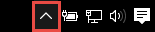
-
Chọn thư mục mà bạn muốn dừng đồng bộ, rồi bấm Dừng đồng bộ.
-
Bấm Có để đồng ý vĩnh viễn dừng đồng bộ thư mục, rồi bấm OK.
Sau khi bạn đã dừng đồng bộ tất cả các thư mục, hãy làm theo các bước sau:
-
Dẫn hướng đến thư viện OneDrive bạn muốn đồng bộ, rồi bấm đồng bộ.
-
Bấm vào thay đổi trong hộp thoại OneDrive, rồi chọn một vị trí mới làm đường dẫn gốc trên ổ đĩa cục bộ của bạn. OneDrive không hỗ trợ đồng bộ với ổ đĩa mạng.
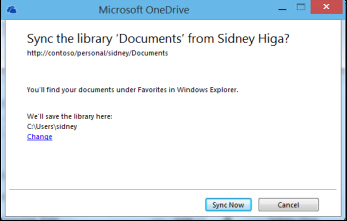
Cảnh báo: Nếu bạn đã đồng bộ tệp với máy tính của bạn bằng cách sử dụng OneDrive cho Windows, bạn không nên sử dụng cùng một vị trí mà bạn sử dụng với OneDriveWindows để đồng bộ tệp với OneDrive cho cơ quan hoặc trường học.
-
Nếu bạn không nhìn thấy liên kết “Thay đổi” trong hộp thoại, điều đó nghĩa là bạn hiện đang đồng bộ ít nhất một thư viện. Quay trở lại và dừng đồng bộ tất cả các ổ đĩa.










